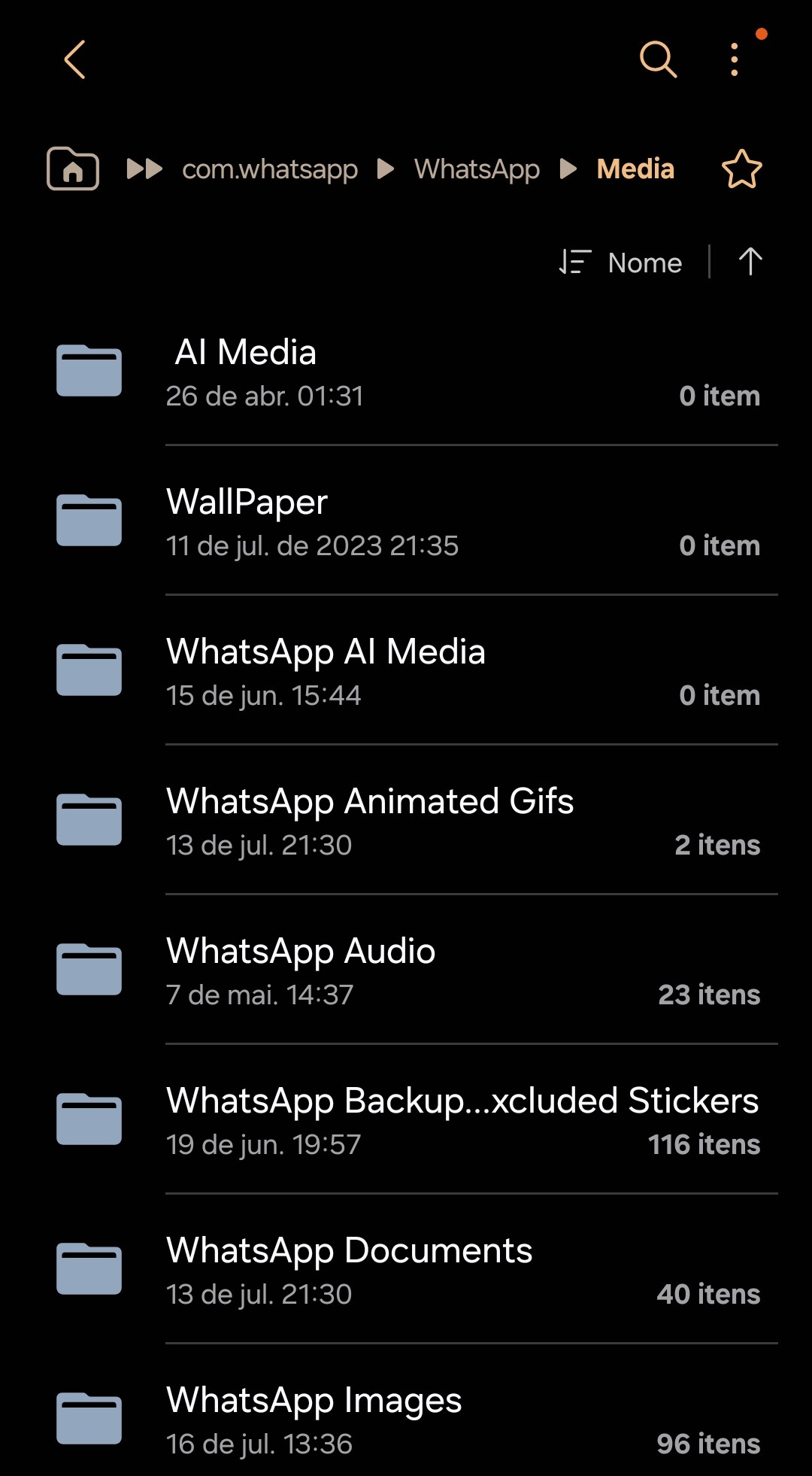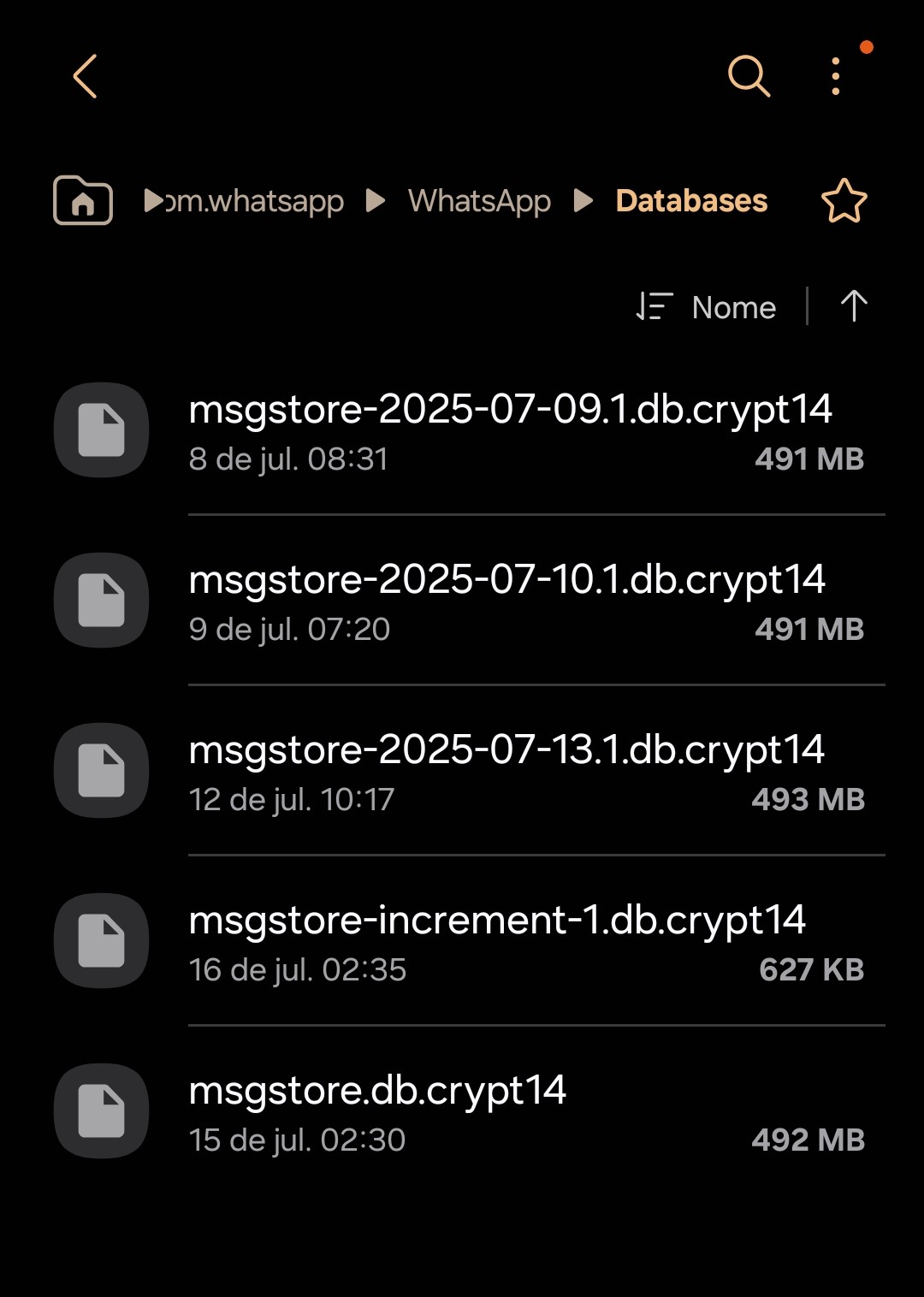O acúmulo de arquivos do WhatsApp pode rapidamente encher a memória do seu celular, prejudicando o desempenho do dispositivo e até mesmo impedindo que você receba novas mensagens ou faça atualizações. Para resolver esse problema, é importante saber como localizar e limpar o que chamamos de “lixeira oculta” do WhatsApp, um local onde ficam armazenados arquivos deletados, mas que ainda ocupam espaço no seu celular.
Embora o WhatsApp não tenha uma “lixeira” como outros aplicativos, ele mantém arquivos apagados em diretórios específicos do sistema de arquivos, geralmente fora do alcance do menu principal da plataforma. Localizar e limpar esses arquivos pode liberar bastante memória e melhorar o desempenho do seu smartphone.
1. Acessando o Gerenciador de Arquivos para Localizar a Pasta do WhatsApp
No Android, o WhatsApp armazena seus arquivos no armazenamento interno do celular. Para acessá-los, você precisará usar o Gerenciador de Arquivos (ou aplicativo equivalente). Siga os passos abaixo:
Passo a Passo:
-
Abra o Gerenciador de Arquivos no seu celular. O nome pode variar dependendo do modelo, sendo Arquivos, Meus Arquivos, File Manager, etc.
-
Toque em Armazenamento Interno ou Armazenamento do Dispositivo.
-
Procure pela pasta chamada WhatsApp. Ela pode estar diretamente no armazenamento interno ou dentro de uma pasta chamada Media.
-
Dentro da pasta com.whatsapp, você encontrará a pasta Media. Nela estarão armazenados todos os arquivos de mídia do WhatsApp, como Imagens, Vídeos, Áudios e Documentos.
2. Usando a lupa para Encontrar a pasta do WhatsApp rapidamente
Se você não consegue encontrar a pasta manualmente, muitos gerenciadores de arquivos oferecem uma ferramenta de pesquisa com uma lupa. Isso pode ajudar a localizar rapidamente a pasta com.whatsapp e suas subpastas.
Passo a Passo para Usar a Lupa:
-
Abra o Gerenciador de Arquivos.
-
Toque na lupa de pesquisa, geralmente localizada no canto superior direito.
-
Digite com.whatsapp na barra de pesquisa e pressione Enter.
-
O gerenciador de arquivos irá mostrar diretamente a pasta com.whatsapp. Clique nela e em seguida acesse a subpasta Whatsapp. Agora vá até depois Media, onde estão os arquivos de mídia.
Isso é uma maneira prática de acelerar a busca sem precisar navegar manualmente por cada pasta.
3. Excluindo arquivos da “lixeira oculta” do WhatsApp
Depois de acessar a pasta Media, você pode começar a revisar os arquivos antigos que ocupam espaço. Esses arquivos podem incluir fotos, vídeos e áudios, que você já não usa mais. A exclusão desses itens vai liberar espaço no seu celular.
Como Excluir Arquivos:
-
Dentro da pasta Media, abra as subpastas Imagens, Vídeos, Áudios e Documentos.
-
Selecione os arquivos que você deseja excluir. Para ganhar tempo, você pode recorrer a seleção múltipla. Clique e segure em um dos itens, e depois vá marcando os que também deseja excluir. Isso facilita a exclusão de vários arquivos de uma vez.
-
Após selecionar os arquivos, toque em Excluir e confirme a ação.
Dica: Lembre-se de que a exclusão de arquivos é permanente e não pode ser desfeita, então tenha certeza de que não vai precisar deles.
4. Usando a função de gerenciamento de armazenamento no WhatsApp
O próprio WhatsApp oferece uma funcionalidade para ajudar a limpar arquivos e liberar espaço. Para usá-la, siga os passos abaixo:
Passo a Passo:
-
Abra o WhatsApp e vá até Configurações
-
Toque em Armazenamento e Dados.
-
Selecione Gerenciar Armazenamento.
-
Nessa tela, você verá uma lista dos arquivos que ocupam mais espaço, como vídeos grandes e imagens repetidas.
-
Selecione os itens que você deseja excluir e toque em Excluir para liberar espaço diretamente pelo aplicativo.
5. Excluindo Cópias de Segurança Antigas do WhatsApp
As cópias de segurança automáticas do WhatsApp podem consumir muito espaço no seu celular, especialmente se você tem várias cópias antigas. Para excluir backups antigos, siga os passos abaixo:
Passo a Passo:
-
Acesse o Gerenciador de Arquivos e vá até a pasta Databases (ela está dentro da pasta com.whatsapp)
-
Nessa pasta, estão armazenadas as cópias de segurança do WhatsApp.
-
Exclua os arquivos de cópias antigas, mas mantenha a cópia mais recente, que é a que o WhatsApp usará para restaurar conversas, caso necessário.